Cómo usar SSH en un iPhone o iPad
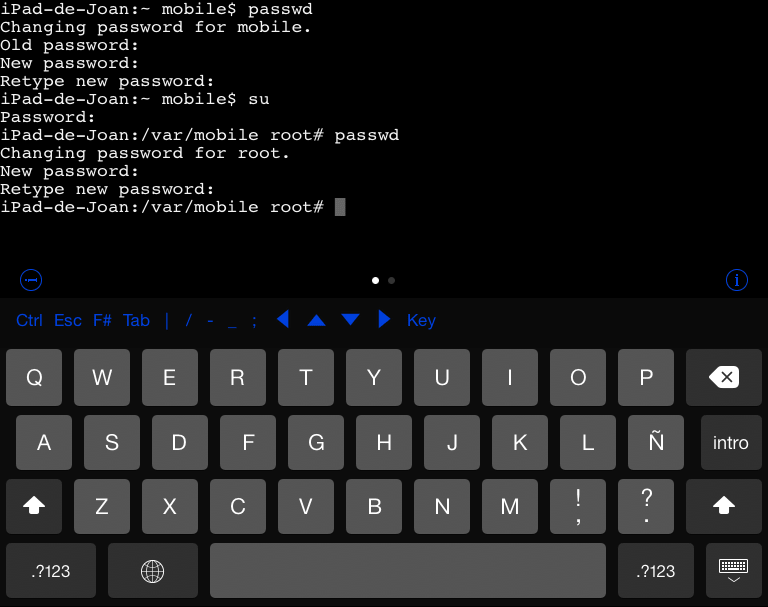
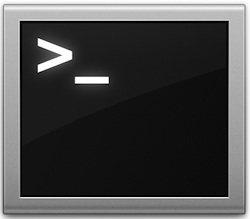
Es posible que ya sepa que iOS tiene la misma arquitectura Unix subyacente que Mac OS X, y debido a esto, puede conectar SSH a un iPhone o iPad como lo haría con cualquier otra máquina Mac o basada en Unix.
Para nosotros, los usuarios más nerd, esta capacidad está deshabilitada sin jailbreak, por lo que para poder SSH en su dispositivo iOS, primero deberá realizar el jailbreak. La forma de hacer esto varía según la versión de iOS que esté usando su hardware, pero puede encontrar nuestra información de jailbreak aquí, dependiendo de la versión específica de iOS y el modelo de su dispositivo iPhone o iPad.
Para aclarar, esta es una guía sobre cómo configurar la capacidad SSH en el Tu iPhone o iPad de otro coche, si solo busca un cliente SSH para iPhone o iPad, Pregunte en la App Store de iOS es de lejos el mejor y cuesta alrededor de $ 15.
Cómo configurar SSH y luego conectarse con SSH a un iPhone o iPad
Como se mencionó anteriormente, lo primero que debe hacer es hacer jailbreak, que no está dentro del alcance de este artículo, pero es fácil de hacer. Después de apagar su iPhone, iPad o iPod touch, haga lo siguiente:
Paso 1) Desde su dispositivo iOS:
- Inicie Cydia y busque e instale OpenSSH (está en la sección de red en Cydia); no verá nada en Springboard, ya que se ejecuta en segundo plano
- Después de descargar e instalar OpenSSH, toque «Configuración» y luego «Wi-Fi»
- Toque la flecha junto al enrutador WiFi al que está conectado, se mostrará la configuración de la red inalámbrica
- Tenga en cuenta la dirección IP visible en la primera pantalla, a modo de ejemplo, diremos que es 192.168.1.103
Paso 2) SSH en su computadora Mac o Windows:
Puede obtener más información sobre el uso del cliente SSH Mac aquí si está interesado.
Paso 3) Cambie las contraseñas predeterminadas para iOS:
Ahora estará conectado a iPhone o iPad a través de SSH. Lo primero que debe hacer es cambiar las contraseñas predeterminadas; de lo contrario, cualquier persona de la red podría, en teoría, conectarse a su iPhone, iPad o iPod touch. Esto es solo cuestión de escribir el siguiente comando:
passwd
Proporcione una nueva contraseña y luego confírmela cuando se le solicite.
Ahora querrá cambiar la contraseña de identificación del «móvil» para que sea seguro, este es básicamente el mismo procedimiento:
passwd mobile
Ingrese una nueva contraseña y confírmela.

El siguiente video muestra el proceso de cambio de contraseñas de root. Esto es muy fácil y solo toma un momento.
Si planea conectarse a su dispositivo iOS con frecuencia, le recomendamos que configure una dirección IP DHCP manual para que no cambie por su cuenta, y luego configure un alias SSH para que no tenga que escribir todo de nuevo, cadena de conexión. .
SSH en su iPhone en su iPhone (o el propio iPad, etc.), es decir: conéctese a localhost
:
Para conectarse a localhost en su dispositivo iOS, todo lo que necesita es un cliente SSH o Terminal en el propio iPhone. Otra vez tu sugiere Prompt de la App Store de iOS, Pero hay otras opciones.
SFTP en iPhone o iPad
:
Transferir archivos a iPhone o iPad es solo una cuestión de usar SFTP después de que OpenSSH se haya instalado y ejecutado. Utilizará la misma dirección IP, nombre de usuario y contraseña que utiliza para conectarse con SSH, solo desde un cliente ftp en lugar de la terminal. Algunos buenos clientes FTP gratuitos son CyberDuck para Mac o Filezilla para Mac, Windows y Linux.
Varios en SSH
Obviamente, esto se aplica a iOS, iPhone y iPad, pero Mac también tiene un servidor SSH nativo disponible para activar y es mucho más fácil cambiar a través de un panel de configuración o puede activar el servidor SSH a través de la línea de comandos de Mac si lo prefiere, o es bastante simple en comparación con el uso de un jailbreak como el que se necesita en iOS.
Si tiene información adicional o consejos sobre el uso de SSH en iOS, ¡comparta los comentarios a continuación!
